Geocache map
This is a translation of Cachekarte. Please insert only links to (existing or to-be-written) English language Wiki pages here. In diesem Artikel bitte nur Links auf englischsprachige Seiten verwenden.
translation in progress
The Opencaching map is an alternative to the search form to search for interesting geocaches at Opencaching.de. The default view shows all active geocaches (status: available) within the map section except your ignored caches.
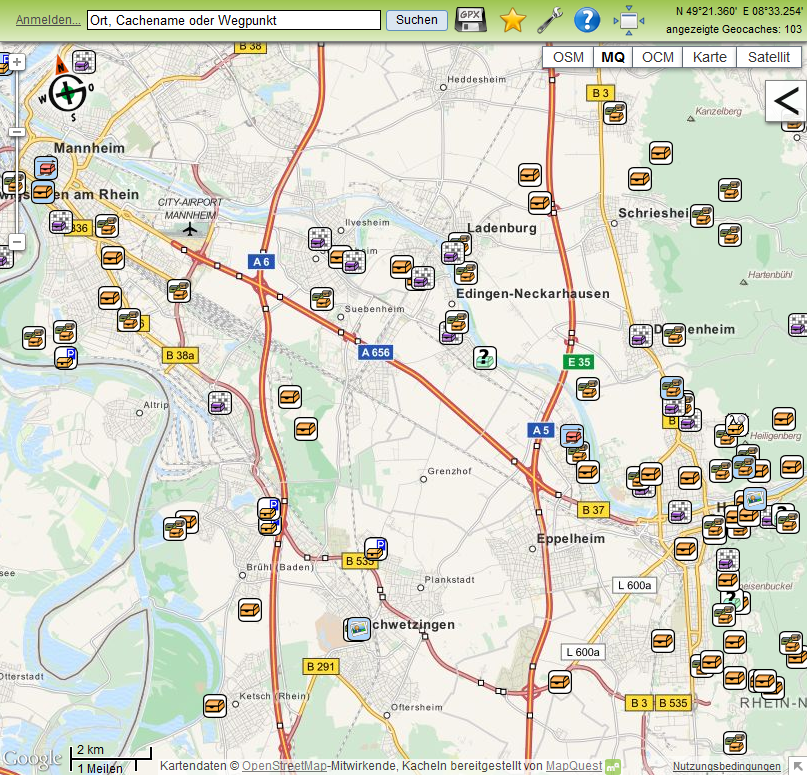
Selecting a destination area
The map section can be moved per drag and drop or with the arrow keys. You can zoom in and out either with your mouse wheel, by using the zoom ruler top-left or the plus/minus-buttons bottom-right on the page or the plus/minus-keys. You can directly zoom into a specific map section by pressing the shift key and click & mark the area with your mouse.
To search for a location you can enter the town, parts of the cache name or waypoint name into the search field on top of the page and click Search. A drop-down menu opens showing you matching search results. Click on the correct search result to open the map area or modify your search.
Display the geocache
Click on the geocache symbol to display a small overlay window with basic information to the cache. Click on the geocache name to open the geocache's listing.
If the geocache has additional waypoints then they show up on the map after clicking on the geocache symbol. They remain visible until you click on another symbol. You can click on the waypoint symbols to get more information.
Außerdem wird – falls vorhanden – das Kartenvorschaubild des Caches angezeigt. Für jeden deiner Caches kannst du ein Vorschaubild festlegen, das in der Kartenansicht erscheint.
Cacheauswahl einschränken
Nach einem Klick auf den Pfeil oben rechts öffnet sich ein Fenster mit Filtereinstellungen. Hier kannst du wählen, welche Cachearten, Behältergrößen, Schwierigkeitsgrade etc. dich interessieren. Es erscheinen dann nur noch solche Caches auf der Karte, die dieser Auswahl entsprechen. Auch nach Namensbestandteilen wie z. B. „Nacht“ oder „Wald“ kann gefiltert werden.
Tipp: Wenn du das Fenster schließt – dazu genügt ein Klick irgendwo auf die Karte – wird die Auswahl sofort übernommen. Ansonsten dauert es zwei Sekunden, um zu verhindern dass beim Ändern mehrerer Einstellungen jedesmal Daten von Opencaching.de abgerufen werden.
Die Filtereinstellungen bleiben so lange aktiv, bis du sie mit dem „Zurücksetzen“-Knopf verwirfst oder den Webbrowser beendest. Danach erscheinen wieder alle aktiven Caches auf der Karte. Wahlweise kannst du die Einstellungen auch mit dem „Speichern“-Knopf dauerhaft speichern. Dann erscheint nach dem Neustart des Browsers oder nach dem Zurücksetzen wieder die von dir gespeicherte Cacheauswahl.
Kartenfunktionen
Neben dem Suchfeld oberhalb der Karte sind zusätzlich folgende Funktionen abrufbar:
| springt zu deinen Heimatkoordinaten. Dies funktioniert nur, wenn du angemeldet bist und die Koordinaten in deinem Benutzerprofil hinterlegt hast. | |
| lädt die Daten der Caches im aktuellen Kartenausschnitt als Zip-gepackte GPX-Datei herunter. Dazu dürfen maximal 500 Caches sichtbar sein; verkleinere ggf. den Kartenausschnitt. | |
| erzeugt einen Link auf den aktuellen Kartenausschnitt, den du z. B. kopieren und bei den Lesezeichen / Favoriten deines Webbrowsers speichern oder per Email verschicken kannst. Bei Firefox und dem Internet Explorer lässt er sich auch direkt in die Lesezeichen übernehmen. | |
öffnet ein Fenster, indem du verschiedene Karteneigenschaften festlegen kannst:
| |
| wechselt von der Vollbildkarte zu einer kleineren Darstellung. Dort ist die übliche Menüleiste sichtbar, die Filtereinstellungen befinden sich unterhalb der Karte, und links gibt es eine Direktauswahl der Bundeshauptstädte. | |
| wechselt von der kleinen Karte zurück zur großen. |
Kartenarten
In der rechten oberen Ecke der Karte wird das Kartenmaterial gewählt:
- OSM
Die Karte des freien OpenStreetMap-Projekts. Diese ist oft aktueller als die „kommerziellen“ Karten und enthält zusätzliche Details.
- MapQuest (MQ)
Eine andere Aufbereitung des OpenStreetMap-Materials. Die Karte ist übersichtlicher, durch dezentere Farbwahl und weil sie Details erst bei größerer Zoomstufe anzeigt oder teilweise ganz darauf verzichtet.
- OpenCycleMap (OCM)
Eine Fahrradkarte, die ebenfalls auf OpenStreetMap-Karte basiert und auf ähnliche Weise in einem offenen und freien Projekt zusammengetragen wird.
- Karte
Die Google-Straßenkarte, wahlweise umschaltbar auf Geländeansicht. Die Google-Karten sind sehr genau und enthalten zusätzliche Informationen über interessante Orte.
- Satellit
Die Google-Satellitenkarte, mit zu- oder abschaltbaren Straßen und Beschriftungen.
Wegpunkte eines einzelnen Caches anzeigen
Manchmal sind die zusätzlichen Wegpunkte eines Caches auf einer vollen Karte schwer auszumachen. Hier hilft folgender Trick:
- Rufe das Cachelisting auf,
- klicke rechts unter der kleinen Karte auf „Opencaching.de“,
- öffne die Filtereinstellungen der Karte und schalte alle Caches mit einem Klick auf das Kästchen neben „Cacheart“ ab,
- schließe die Filtereinstellungen und drücke den Neuladen-Knopf deines Browsers.
Nun sind nur noch die Wegpunkte des einen Caches sichtbar.
Vollbildkarte verlassen
Es gibt mehrere Wege, um von der Vollbildkarte „zurück“ ins Menüsystem oder auf andere Seiten zu gelangen:
- Mit einem Klick auf das Opencaching-Logo oben links gelangst du auf die Startseite,
- mit einem Klick auf den Benutzername oben links – falls du angemeldet bist – auf deine Profilseite,
- mit einem Klick auf einen Cachename, nachdem du dessen Info-Fenster geöffnet hast, in die Cachebeschreibung, oder
- mit einem Klick auf das Verkleinern-Symbol in die kleine Kartenansicht, wo alles Weitere über das Menü wählbar ist.